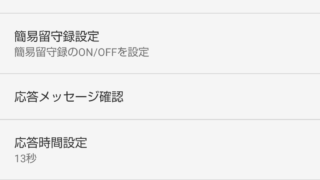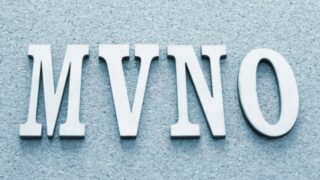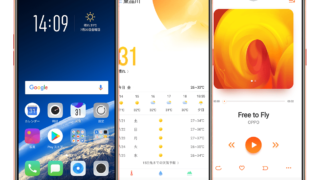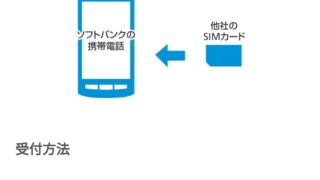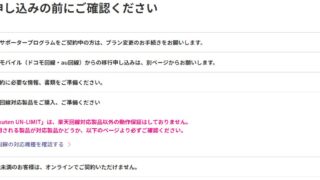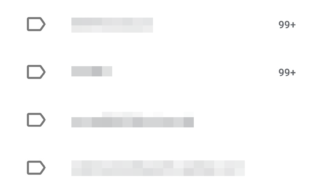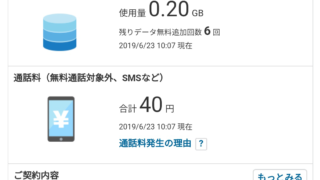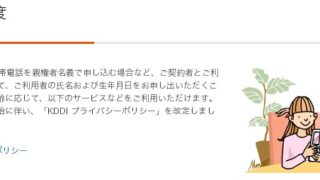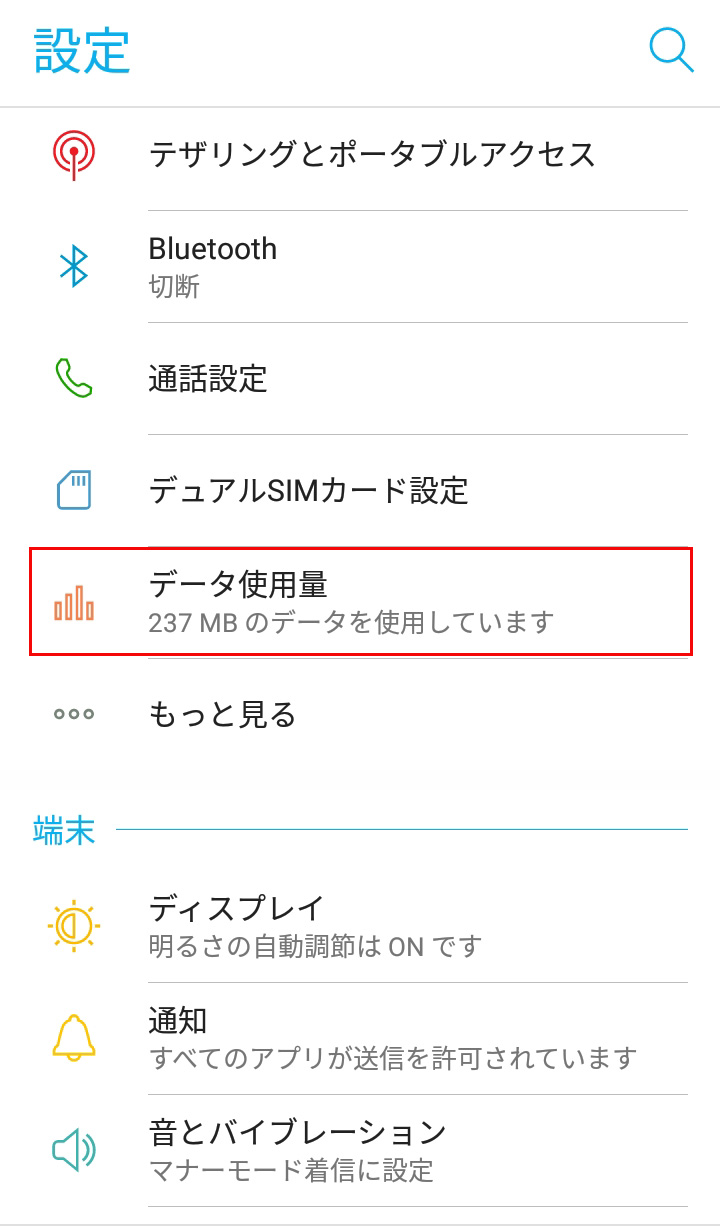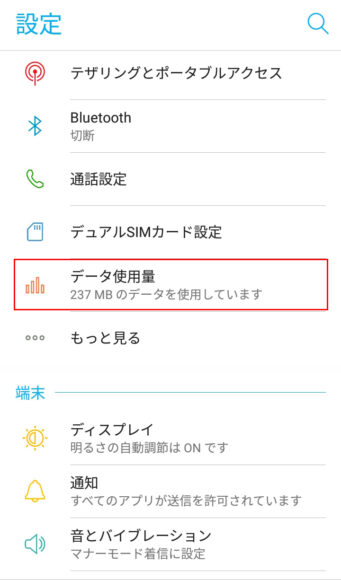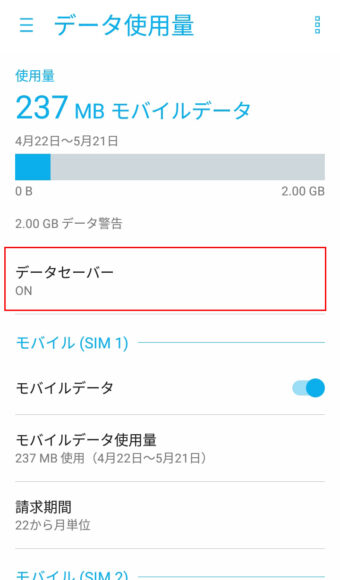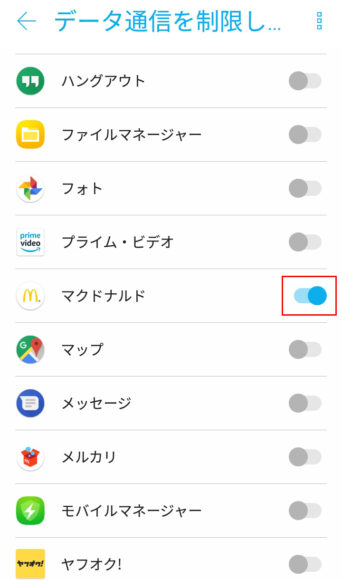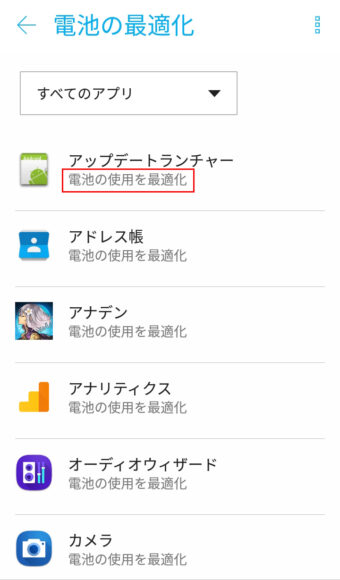ドコモのスマートフォンで@docomo.ne.jpを利用するアプリ「ドコモメール」で、
「未受信のメールがあります」
と通知が表示され、自動受信をしないときの対処方法です。
「データセーバー」の設定を確認
Android 7以降の機能、「データセーバー」が通信を制限されていることで、ドコモメールが自動で受信されない症状は、この場合が多いので確認しましょう。
設定画面を開く
設定画面→データ使用量
データセーバーを開く
データセーバーの中にあるドコモメールを探す
データセーバーが有効になっている場合は、無効にします。
※仮でマクドナルドのアプリにしています。
スマートフォンの機種独自のバッテリー節約機能
Xperiaなら「スタミナモード」、Zenfoneの場合なら「電池の最適化」のようにスマートフォンの端末独自のバッテリー節約機能で制限されドコモメールが自動受信されない場合もあります。
データ量がいっぱいで受信されない場合
本体のデータが10分の1以下になると、受信されなくなります。

写真画像や音楽、動画などで本体のデータ容量を使ってしまっている場合はSDカードなどに移すことで内部容量を節約することもできます。
iPhoneはSDカードを入れるところがないのでiPhone用のSDカードリーダーがあると便利です。
SDカードスロットが無いAndroid端末はコレ↓
デュアルSIMを利用してるせいでSDカードのスロットが使えない人は「エクステンダー」を利用することでSIM2枚とSDカードを同時に使用することができます。
使い方↓
Gmailでドコモメールを受信できるようになっているので、Gmailのアプリを使用するのも解決策の一つですね。
「未受信のメールがあります」の通知がなくても受信されないときは?
「未受信のメールがあります」の通知がなくてもメールが届かないときは違うことが原因でおきています。
メールサイズが制限を超えている
受信できるメールの容量は、一通あたり題名、本文と添付ファイルを合わせて最大で10MBまでとなります。それ以上の容量で送られたメールは受信することができません。
送ってもらう人に 添付ファイルのサイズを変更してもらうか複数の添付ファイルであれば、わけてをましょう。
迷惑メール対策をしている
迷惑メール対策の設定で、自動的にセキュリティのフィルタにかかりメールが受信できないときがあります。
受信したいメールアドレスかドメインを許可設定することで受信できるようになります。
設定方法はこちら
フリーメールのメールアドレスはセキュリティのフィルタにかかりやすいので、別のアドレスで送ってもらうなどで解消できることも多いです。
Wi-Fiが繋がっている時だけ受信できないとき
家にいてないときはドコモメールは正常に送受信できる、でも家にいてるときはドコモメールが送受信できないという方!
ドコモメールが送受信できないときWi-Fiに繋がっていないか確認してみてください。
そして、Wi-Fiを切るとドコモメールが正常に送受信できるか確認してみてください。
Wi-Fiを切るとドコモメールが送受信できる場合
「dアカウントの設定がされていない」可能性が高いです。
Wi-Fiを接続していない状態で、ドコモメールアプリからdアカウントの設定を行ってください。
dアカウント設定に対応している端末と非対応の端末では少し設定が違います。
下記のどちらかのパターンで設定してみてください。
ドコモメールアプリを起動
⇒「その他」
⇒「メール設定」
⇒「Wi-Fi利用設定」
⇒「dアカウント設定」
ドコモメールアプリを起動
⇒「その他」
⇒「メール設定」
⇒「Wi-Fiオプション利用設定」
⇒「かんたんWi-Fi設定」
ドコモから発売されているAndroid端末にインストールされているdアカウント設定アプリからも設定可能です。
「本体設定」⇒「ドコモのサービス/クラウド」
⇒「dアカウント設定」から起動「ご利用中のdアカウントを設定」
⇒ ネットワーク暗証番号を入力 ⇒ 「設定する」
参照:ドコモ公式サイト「ご利用中のdアカウントを設定する」